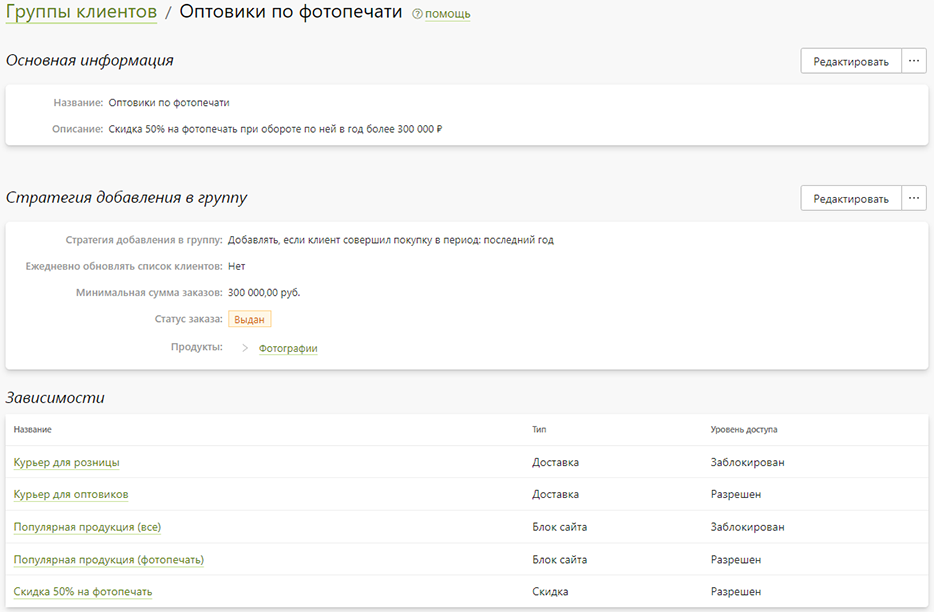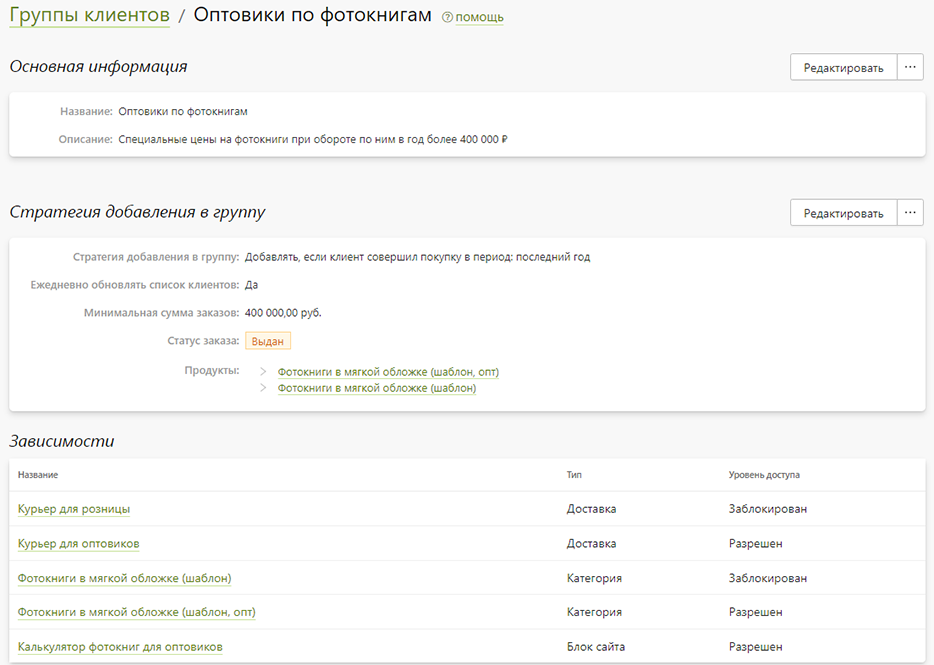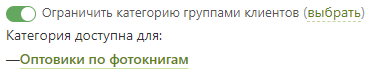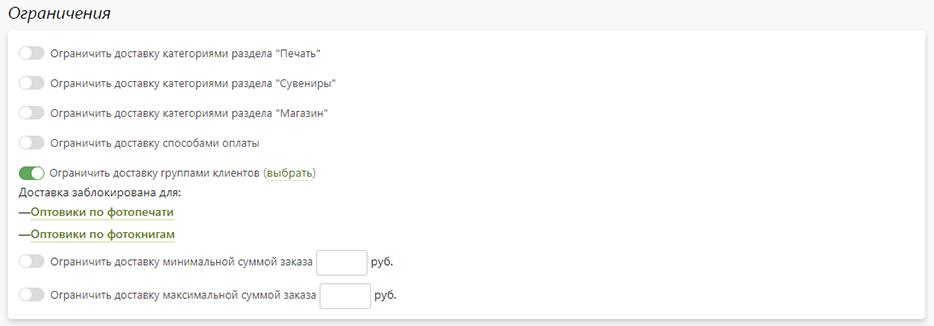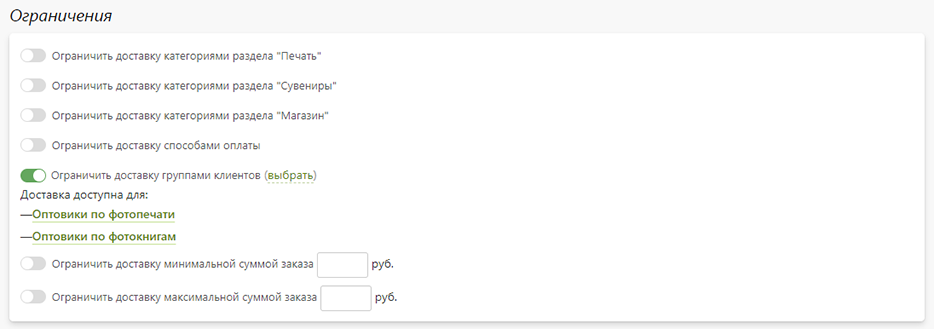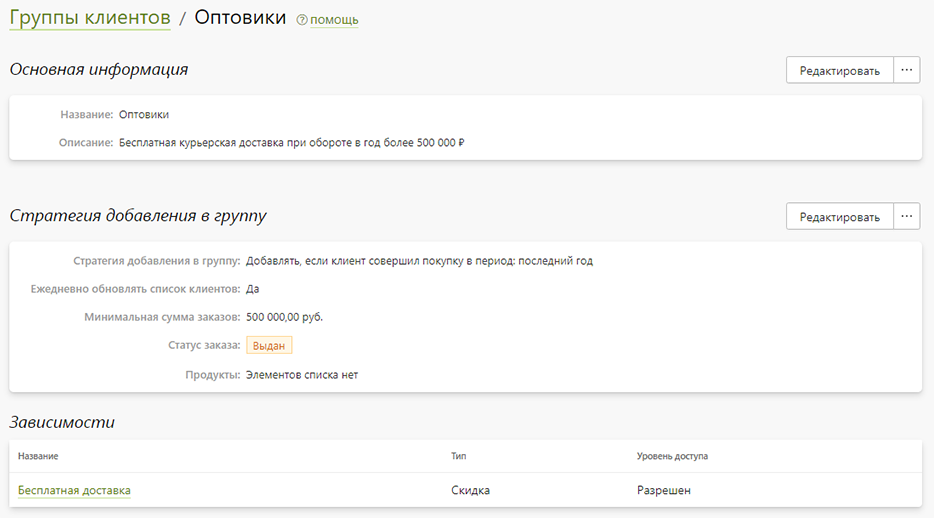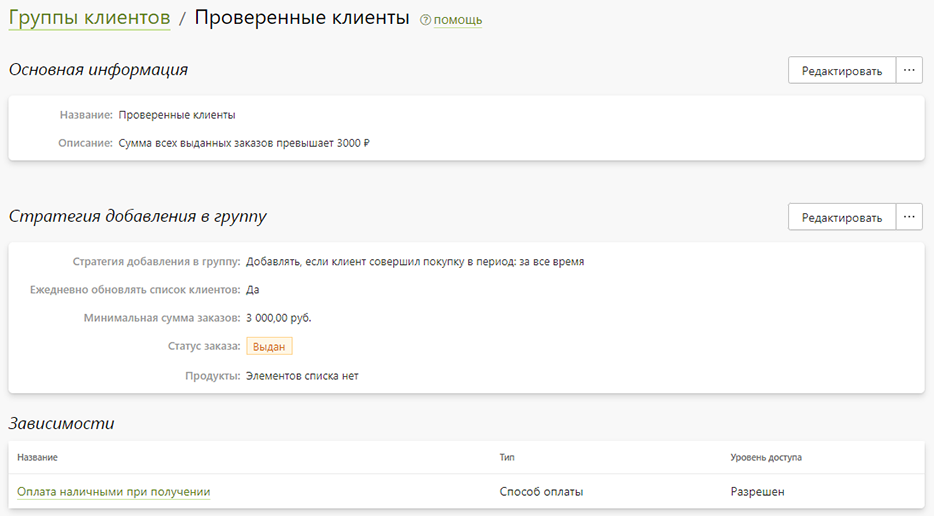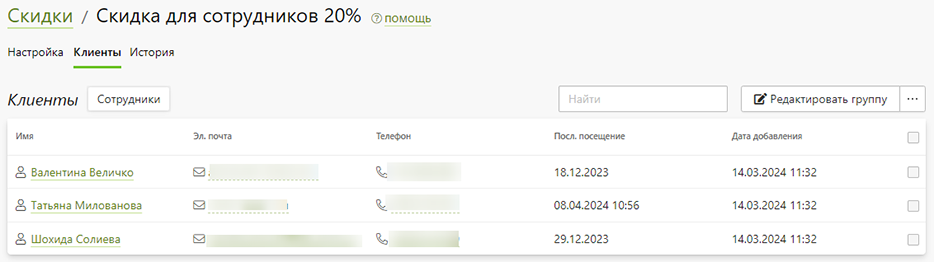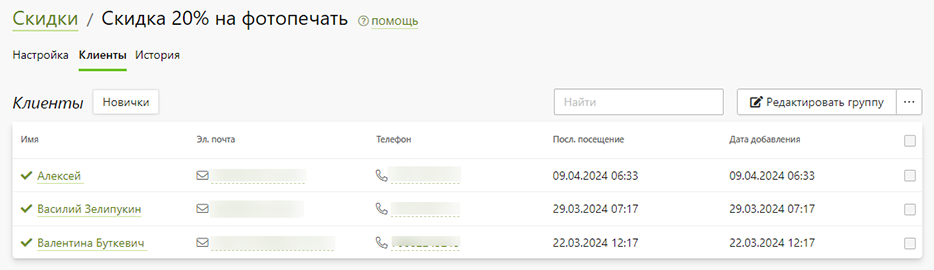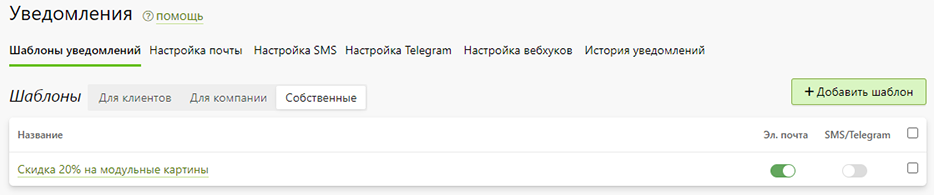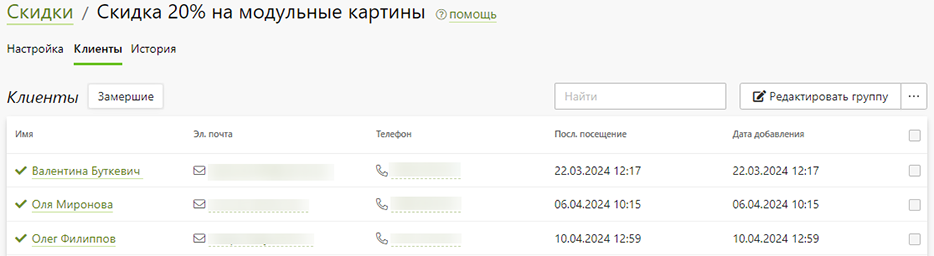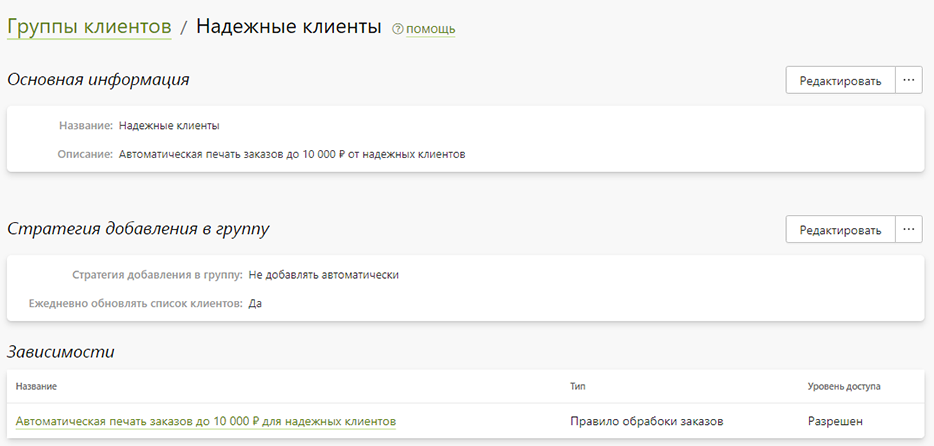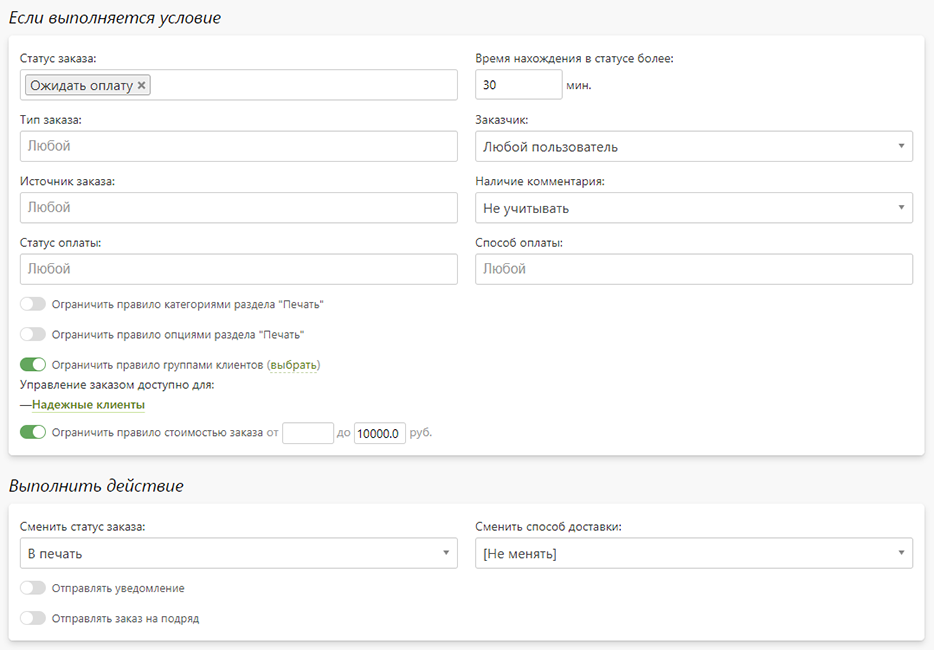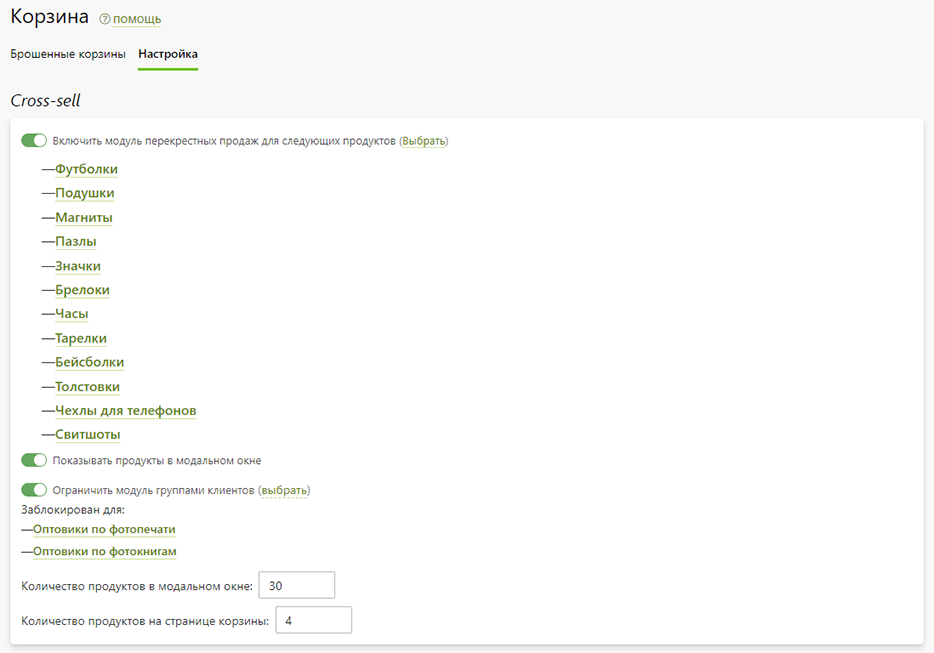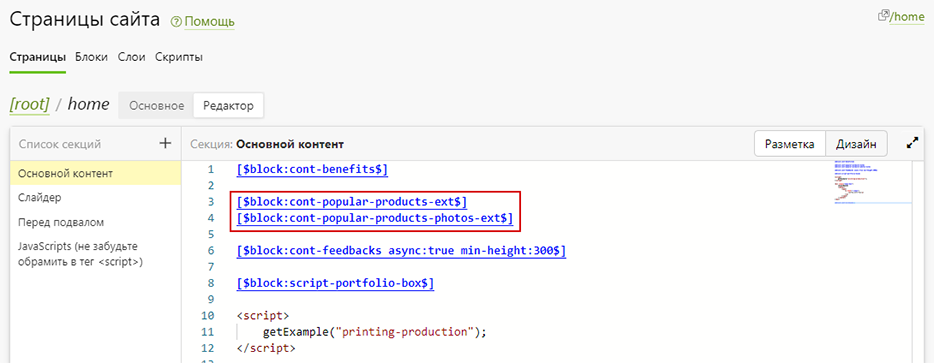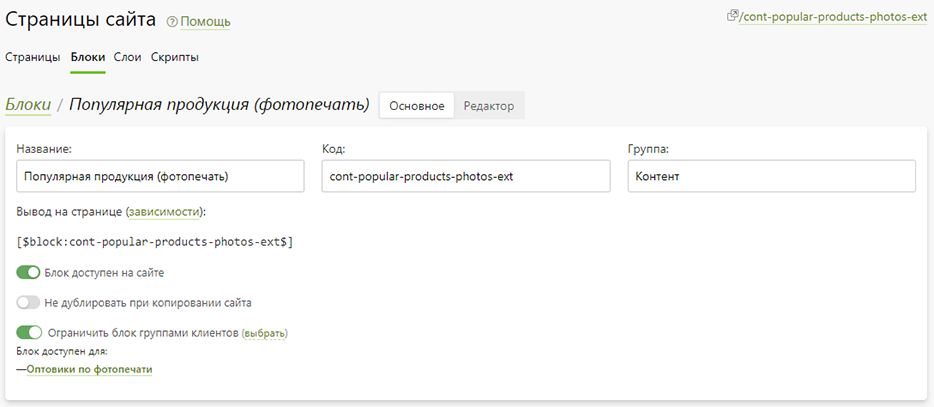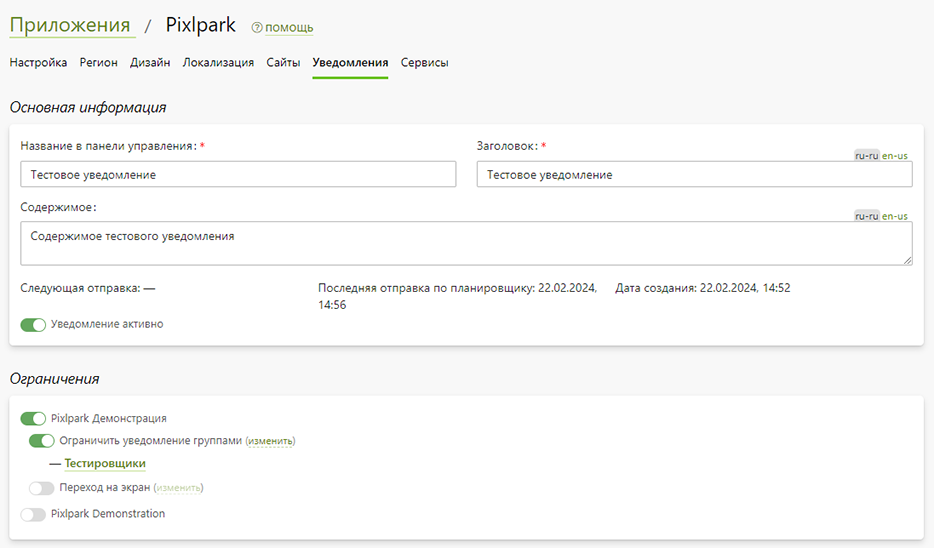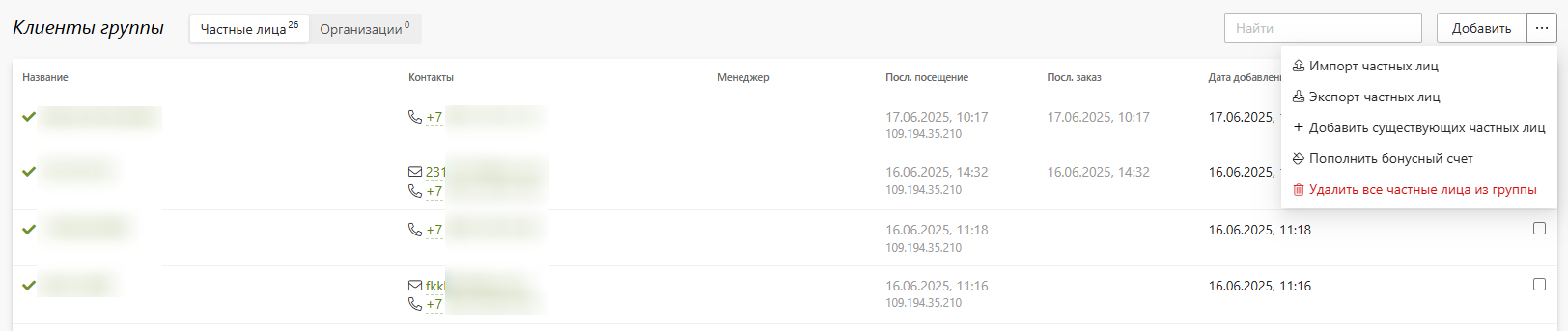Группы
Описание
- Группы - это наборы частных лиц или организаций. Они предназначаются для сегментации клиентов и последующей более удобной работы с ними.
- Через панель управления можно либо предоставить, либо ограничить доступ группе клиентов к следующим объектам системы:
- Категории продуктов и опции;
- Способы оплата и доставки;
- Правила автоматизации;
- Страницы и блоки CMS;
- Персональные скидки;
- Пуш-уведомления;
- Перекрестные продажи.
- Данные ограничения задаются в самих объектах системы и отображаются в настройках группы.
- Клиентов в группу можно добавлять несколькими способами:
- Выбирая необходимых клиентов из списка пользователей;
- Импортируя набор адресов эл. почты (но в группу будут добавлены только найденные клиенты из списка пользователей);
- Настроив стратегию автоматического добавления клиентов.
- На факт добавления и за 24 часа до исключения клиента из группы можно настроить отправку собственных уведомлений.
- В сервисе предусмотрено несколько стратегий добавления клиентов в группу, что позволяет автоматизировать процесс сегментации клиентов.
Характеристики группы
- Название - название группы, которое выводится только в панели управления.
- Описание - описание группы, которое выводится только в панели управления на странице списка групп.
- Уведомление на добавление в группу - собственное уведомление, которое отправляется на доабвление клиента в группу. Уведомление такого типа можно добавить в разделе "Маркетинг / Уведомления / Шаблоны / Собственные".
- Уведомление на исключение из группы - собственное уведомление, которое отправляется за 24 часа до исключения клиента из группу.
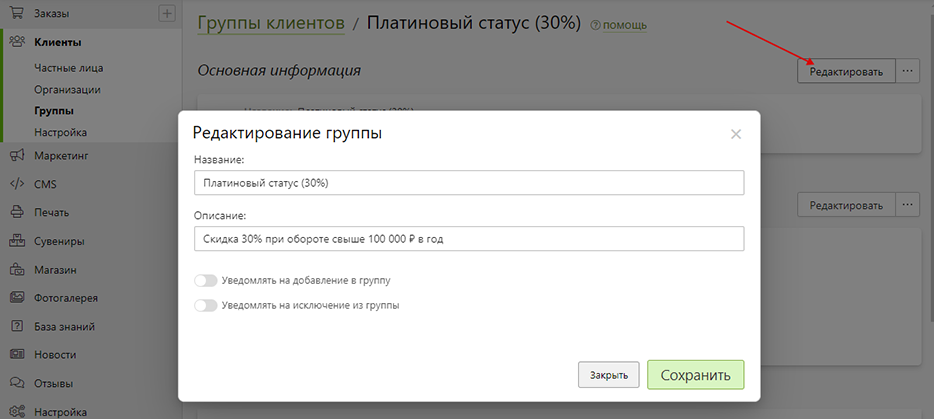
- Cтратегии добавления в группу - правила, по которым можно либо вручную, либо автоматически добавлять клиентов в группу:
- Не добавлять автоматически - не добавлять клиентов автоматически;
- Добавлять сотрудников автоматически - автоматически добавлять сотрудников с ролями глобальных администраторов и любыми ролями для текущего сайта;
- Добавлять клиентов, заходивхших в период - добавлять клиентов, чье время с момента регистрации на сайте входит в заданный период времени; пример: если задать период = "день", то в группе будут находиться пользователи, зарегистрировавшиеся в последние 24 часа;
- Добавлять клиентов, зарегистрированных в период - добавлять клиентов, чей объем продаж за заданный период времени находится в установленном диапазоне; при этом объем можно считать как по всем, так и по определенным продуктам; пример: данная стратегия подходит для организации накопительных скидок;
- Добавлять клиентов, оформивших заказы в период - добавлять клиентов, чье время с момента последнего посещения сайта входит в заданный период времени; пример: если задать период = "месяц", то в группе будут находиться пользователи, с момента последнего посещения сайта которых прошло не более 30 дней;

- Зависимости - список объектов сайта, которые имеют ограничения по данной группе.

- Клиенты группы - частные лица и организации, состоящие в группе.
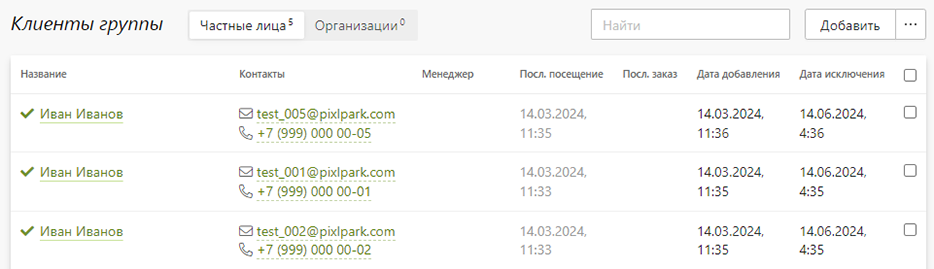
Примеры использования
Накопительные скидки
Задача
- Настроить накопительные скидки по сумме заказов за год:
- Скидка 10% при обороте от 20 до 50 тыс. руб.;
- Скидка 20% при обороте от 50 до 100 тыс. руб.;
- Скидка 30% при обороте свыше 100 тыс. руб.
Решение
- Создаем три группы (Серебряный статус (10%), Золотой статус (20%), Платиновый статус (30%)) с автоматическим добавлением клиентов, оформивших заказы за последний год на сумму:
- от 20 000 до 50 000 ₽;
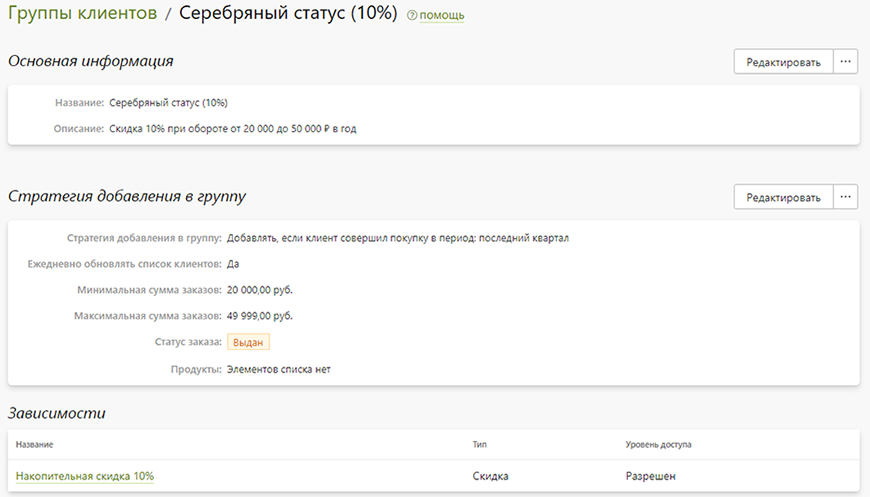
- от 50 000 до 100 000 ₽;

- свыше 100 000 ₽;
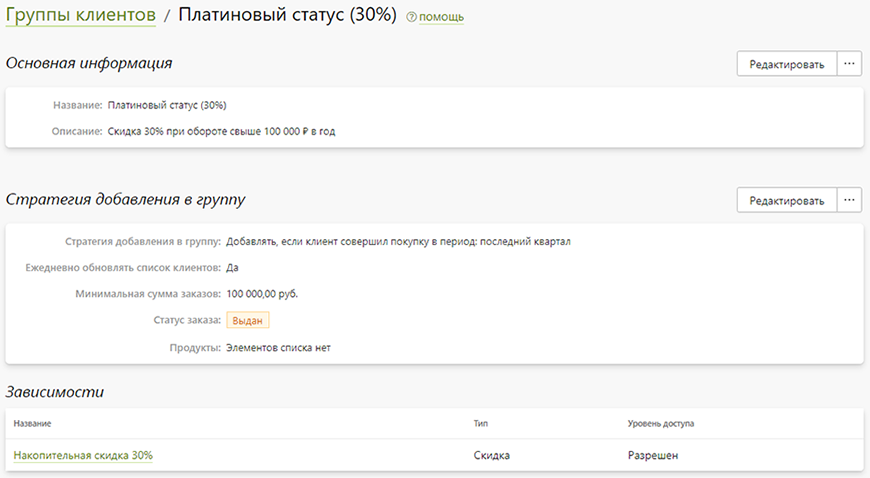
- от 20 000 до 50 000 ₽;
- В разделе “Маркетинг / Скидки” создаем три скидки со следующими характеристиками:
- Тип: персональная;
- Не суммируется;
- Величина скидки на продукты: 10%, 20%, 30%.
- В новых скидках во вкладке “Клиенты” добавляем соответствующие ранее созданные группы.
Оптовая печать фотографий
Задача
Настроить скидку 50% на фотопечать для тех клиентов, кто за год заказывает их на сумму более 300 000 ₽.
Решение
- Создаем группу “Оптовики по фотопечати” с автоматическим добавлением клиентов, оформивших заказы на печать фотографий за последний год более чем на 300 000 ₽.
- В разделе “Маркетинг / Скидки” создаем скидку со следующими характеристиками:
- Тип: персональная;
- Не суммируется;
- Величина скидки на продукты: 50%;
- Ограничение по категориям раздела “Печать”: Фотографии.
- В новой скидке во вкладке “Клиенты” добавляем ранее созданную группу.
Оптовая печать фотокниг
Задача
Настроить оптовые цены на печать фотокниг для тех клиентов, кто за год заказывает их на сумму более 400 000 ₽.
Решение
- В разделе “Печать / Продукты” дублируем категорию фотокниг с шаблонами и опциями, а затем для новой задаем оптовые цены (которые, например, невозможно эмулировать применением скидки в процентах).
- Создаем группу “Оптовики по фотокнигам” с автоматическим добавлением клиентов, оформивших заказы на печать фотокниг по двум категориям за последний год более чем на 400 000 ₽.
- В исходной категории устанавливаем ограничение по группам, задавая блокировку для ранее созданной группы.
- В новой категории устанавливаем ограничение по группам, задавая доступность для ранее созданной группы.
- В разделе “CMS / Страницы / Блоки” создаем блок:
- Размещаем в нем калькулятор новой категории;
- Добавляем дополнительную информацию;
- Устанавливаем ограничение по группам, задавая доступность для ранее созданной группы.
- На продуктовой странице следом за калькулятором добавляем новый блок.
Бесплатная доставка
Задача
Настроить бесплатную курьерскую доставку для оптовых клиентов.
Решение 1
- В разделе “Настройка / Доставка” дублируем курьерскую доста�вку и задаем ей другое имя.
- В исходной доставке устанавливаем ограничение по группам, задавая блокировку для групп оптовых клиентов.
- Во новой доставке устанавливаем ограничение по группам, задавая доступность для групп оптовых клиентов.
Решение 2
- Создаем группу “Оптовики” с автоматическим добавлением клиентов, оформивших заказы за последний год более чем на 500 000 ₽.
- В разделе “Маркетинг / Скидки” создаем скидку со следующими характеристиками:
- Тип: персональная;
- Суммируется;
- Величина скидки на доставку: 100%.
- В новой скидке во вкладке “Клиенты” добавляем ранее созданную группу.
Оплата при получении
Задача
Настроить доступность оплаты при получении только тем клиентам, кто суммарно заказал на сумму более 3 000 ₽.
Решение
- Создаем группу “Проверенные клиенты” с автоматическим добавлением клиентов, оформивших заказы за весь период более чем на 3 000 ₽.
- В разделе “Настройка / Оплата” выбираем оплату при получении и устанавливаем ограничение по группам, задавая доступность для ранее созданной группы.
Скидка для сотрудников
Задача
Настроить скидку 20% для сотрудников на весь ассортимент.
Решение
- Создаем группу “Сотрудники” со стратегией “Добавлять сотрудников автоматически”. В нее попадут глобальные администраторы компании и сотрудники с любой ролью доступа к данному сайту.
- В разделе “Маркетинг / Скидки” создаем скидку со следующими характеристиками:
- Тип: персональная;
- Не суммируется;
- Величина скидки на продукты: 20%.
- В новой скидке во вкладке “Клиенты” добавляем ранее созданную группу.
Скидка в день регистрации
Задача
Настроить скидку 20% на фотопечать в день регистрации.
Решение
- Создаем группу “Новички” с автоматическим добавление клиентов, зарегистрировавшихся за последний день.
- В разделе “Маркетинг / Скидки” создаем скидку со следующими характеристиками:
- Тип: персональная;
- Не суммируется;
- Величина скидки на продукты: 20%;
- Ограничение по категориям раздела “Печать”: Фотографии.
- В новой скидке во вкладке “Клиенты” добавляем ранее созданную группу.
- Информируем клиента о скидке:
- Добавляем рекламный баннер на сайт;
- Добавляем информацию в письмо-приветствие, которое отправляется в момент регистрации на сайте.
Скидка для возврата клиента
Задача
Предложить клиенту скидку 20% на всю интерьерную печать через 3 месяца с момента последнего посещения сайта.
Решение
- В разделе “Маркетинг / Уведомления / Шаблоны” создаем собственное уведомление с информа�цией о предоставляемой клиенту скидке, которое действует в течении 24 часов.
- Создаем группу “Замершие” с автоматическим добавление клиентов, заходивших на сайт в последние 3 месяца, и выбираем созданное выше уведомление для отправки на факт исключения клиента из группы.
- В разделе “Маркетинг / Скидки” создаем скидку со следующими характеристиками:
- Тип: персональная;
- Не суммируется;
- Величина скидки на продукты: 20%;
- Ограничение по категориям раздела “Печать”: группа “Интерьер”.
- В новой скидке во вкладке “Клиенты” добавляем ранее созданную группу.
Автоматическая печать
Задача
Настроить автоматическую печать заказов до 10 000 ₽ от надежных клиентов.
Решение
- Создаем группу “Надежные клиенты” без автоматического добавления клиентов. По мере надобности включаем в нее пользователей, которых считаем надежными.
- В разделе “Заказы / Настройка / Правила автоматизации” создаем правило со следующими характеристиками:
- Статус оплаты: Ожидать оплату;
- Время нахождения в статусе более: 30 мин. (чтобы у клиента было время для отмены заказа);
- Стоимость заказа: до 10 000 ₽;
- Действие: смена статуса заказа на “В печать”.
- В новом правиле устанавливаем ограничение по группам, задавая доступность для ранее созданной группы.
Перекрестные продажи
Задача
Выключить работу модуля перекрестных продаж для оптовых клиентов.
Решение
- В разделе “Маркетинг / Корзины / Настройка” устанавливаем ограничение по группам, задавая блокировку для групп оптовых клиентов.
Актуальная популярная продукция
Задача
Для оптовых клиентов по фотопечати в блоке популярной продукции на главной выводить лишь товары из вкладки “Фотопечать”.
Решение
- В разделе “CMS / Страницы / Блоки” дублируем блок популярной продукции и задаем ему другое имя.
- В новом блоке изменяем разметку, оставляя лишь продукты из вкладки “Фотопечать”.
- Добавляем второй блок следом за первым в разметке главной страницы сайта.
- В исходном блоке устанавливаем ограничение по группам, задавая блокировку для группы оптовых клиентов.
- В новом блоке устанавливаем ограничение по группам, задавая доступность для группы оптовых клиентов.Скидка для сотрудников
Тестирование приложения
Задача
Настроить отправку пуш-уведомлений только тестировщикам компании.
Решение
- Создаем группу “Тестировщики” без автоматического добавления клиентов, в которую включаем пользователей, отвечающих за тестирование мобильного приложения.
- В настройках мобильного приложения в разделе “Уведомления” создаем персональное уведомление с необходимыми характеристиками.
- В новом уведомлении устанавливаем ограничение по группам, задавая доступность для ранее созданной группы.
Пополнение бонусного счёта
Задача
В честь дня рождения компании всем существующим клиентам начислить 500 бонусных рублей.
Решение
- Создаём группу “Все клиенты” в которую добавляем пользователей, зарегистрированных за весь период.
- Добавляем существующих частных лиц.
- Выполняем команду “Пополнить бонусный счет”, указываем 500 бонусов и нажимаем кнопку “Сохранить”.